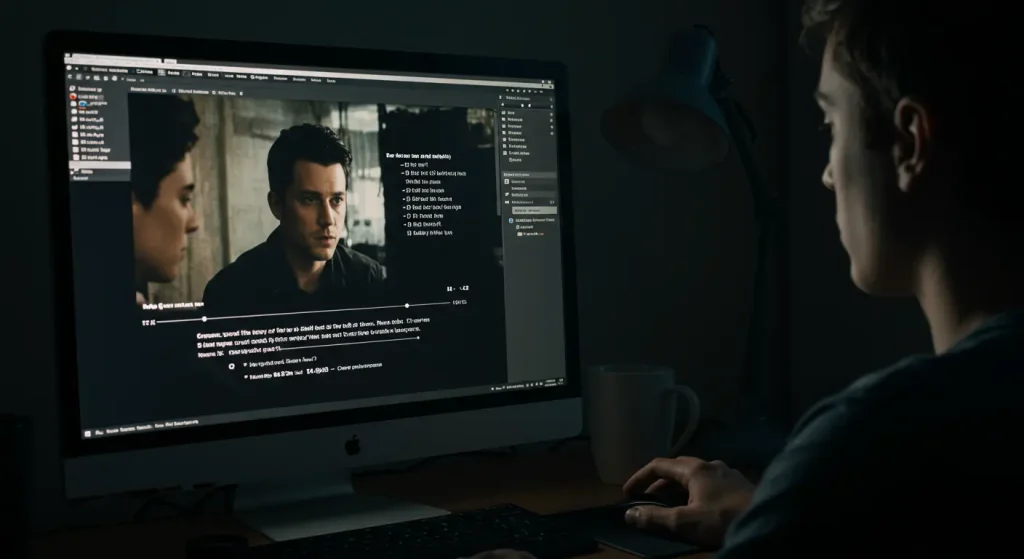
Vajon hányszor fordult már elő Önnel, hogy egy izgalmas film közben hunyorgott a képernyőre, próbálva elolvasni a szinte láthatatlan betűméretű feliratokat? Különösen igaz ez akkor, ha távolabb ül a tévétől, netán projektorral vetíti ki a képet egy nagyméretű vászonra, vagy egyszerűen csak nem tökéletes a látása. A feliratok mérete kritikus fontosságú ahhoz, hogy teljes mértékben élvezhessük a külföldi filmeket, dokumentumfilmeket vagy akár a hallássérültek számára készült tartalmakat anélkül, hogy a szemünket erőltetnénk.
Szerencsére a legtöbb modern médialejátszó, köztük a régóta népszerű és megbízható BSPlayer is, kiváló testreszabási lehetőségeket kínál a feliratok megjelenítésére. Ebben a cikkben részletesen bemutatjuk, hogyan növelheti a feliratok betűméretét a BSPlayerben, és adunk néhány hasznos tippet a tökéletes filmélmény eléréséhez.
Miért épp a BSPlayer?
A BSPlayer egy évtizedek óta rendkívül népszerű médialejátszó, amely egyszerű kezelőfelületével, széles formátumtámogatásával és alacsony erőforrásigényével vívta ki a felhasználók millióinak bizalmát. Szinte bármilyen videóformátumot képes kezelni, legyen szó AVI-ról, MP4-ről, MKV-ról vagy MOV-ról, és emellett kiválóan támogatja a külső és beágyazott feliratokat egyaránt. Éppen sokoldalúsága és felhasználóbarát beállításai miatt ideális választás azok számára, akik teljes kontrollt szeretnének a videólejátszás felett, beleértve a feliratok megjelenítését is.
A probléma gyökere: Miért van szükség feliratméret-állításra?
Nem csupán a látásproblémák indokolhatják a feliratok méretének növelését. Gondoljunk csak arra, ha egy hatalmas okostévén nézünk filmet a kanapéról, több méteres távolságból. A laptop képernyőjére optimalizált felirat ilyenkor szinte olvashatatlanná válik. Hasonló a helyzet, ha egy gyengébb minőségű videót nézünk, ahol a kép is homályosabb lehet, vagy ha egyedi esztétikai preferenciáink vannak. A cél mindig az, hogy a szöveg könnyen befogadható legyen, ne vonja el a figyelmet a film cselekményéről, és ne okozzon szemfáradtságot. A megfelelő betűméret kiválasztása tehát kulcsfontosságú az optimális olvashatóság és a zavartalan filmélmény szempontjából.
Lépésről lépésre: Így növelje a feliratok betűméretét a BSPlayerben
A BSPlayer feliratainak testreszabása rendkívül egyszerű és intuitív. Kövesse az alábbi lépéseket, hogy a lehető legjobb vizuális élményt érje el:
1. Indítsa el a BSPlayer programot és nyisson meg egy videót
Először is, győződjön meg róla, hogy a BSPlayer fut a számítógépén, és lehetőleg nyisson meg egy tetszőleges videót, amelyhez felirat tartozik. Így azonnal láthatja a beállítások módosításának hatását.
2. Nyissa meg a Beállításokat (Preferences)
A BSPlayer programban a beállítások menübe többféleképpen is bejuthat:
- Jobb egérgomb: A legegyszerűbb módszer, ha a lejátszó ablakára kattint a jobb egérgombbal. Ekkor megjelenik egy helyi menü. Válassza ki a „Beállítások” (Preferences) opciót a lista alján.
- Billentyűparancs: Használhatja az „O” billentyűt is, ami szintén megnyitja a beállítások ablakot.
Ezzel megnyílik a „Beállítások” ablak, amely számos fület tartalmaz a program különböző funkcióinak finomhangolásához.
3. Keresse meg a Feliratok szekciót (Subtitles tab)
A beállítások ablakban navigáljon a „Feliratok” (Subtitles) fülre. Ez a fül tartalmazza az összes olyan opciót, amely a feliratok megjelenítésével kapcsolatos.
4. A Betűméret és Betűtípus beállítása
Itt található az a rész, ahol a feliratok betűméretét és típusát finomhangolhatja. A „Feliratok” fülön belül a következő fontos beállításokat találja:
- Betűtípus (Font): Kattintson a „Betűtípus” gombra. Ekkor megnyílik egy standard Windows betűtípus-választó ablak. Itt választhatja ki a kívánt betűtípust (pl. Arial, Verdana, Calibri), amely általában jobban olvasható, mint a túl díszes vagy vékony fontok. Az egyszerű, jól olvasható betűtípusok használata kulcsfontosságú az olvashatóság szempontjából.
- Betűstílus (Font style): Miután kiválasztotta a betűtípust, a „Betűstílus” (Font style) opciónál megadhatja, hogy a szöveg legyen-e félkövér (Bold), dőlt (Italic), vagy mindkettő. A félkövér betűk gyakran könnyebben olvashatók távolabbról.
- Betűméret (Size): Ez a legfontosabb beállítás a feliratok méretének növeléséhez. Általában egy csúszkával, vagy egy számmal van jelölve (pl. képpontban, vagy relatív méretben). Mozgassa a csúszkát jobbra, vagy írjon be egy nagyobb számot a „Méret” (Size) mezőbe. Érdemes kísérletezni, amíg meg nem találja az Ön számára ideális betűméretet. Gyakori, hogy 24-36 közötti értékek adnak kényelmes olvashatóságot nagyméretű képernyőn.
- Betűszín (Color): Alapértelmezetten a feliratok fehér színűek, de ezt is megváltoztathatja. A fehér vagy világos sárga szín általában a legkontrasztosabb a legtöbb videó háttérrel szemben.
- Kontúr (Outline) és Árnyék (Shadow): Ezek a funkciók drámaian javíthatják a feliratok olvashatóságát, különösen világos hátterek esetén. A kontúr egy vékony szegélyt húz a betűk köré, az árnyék pedig egy enyhe árnyékot vet mögéjük, ezáltal kiemelve őket a videó tartalmából. Erősen ajánlott ezen opciók bekapcsolása.
- Háttér (Background): Bizonyos esetekben, ha a videó túlságosan változatos hátteret tartalmaz, érdemes lehet egy enyhén áttetsző háttérszínt adni a feliratoknak, ami további kontrasztot biztosít.
5. Feliratok pozíciója (Subtitle position)
A „Feliratok” fülön beállíthatja azt is, hogy hol jelenjenek meg a feliratok a képernyőn. Alapértelmezetten általában alul vannak, de ha zavarja a képet, vagy más pozíciót preferál, feljebb (vagy akár lejjebb) is húzhatja őket a csúszka segítségével. Ezen kívül beállítható a margó (padding) is, ami a képernyő szélétől mért távolság.
6. Beállítások mentése
Miután elvégezte a kívánt módosításokat, kattintson az „OK” gombra a beállítások ablak alján. A BSPlayer azonnal alkalmazza a változtatásokat, és a feliratok az újonnan beállított betűmérettel és stílussal fognak megjelenni a videón. Ha nem elégedett az eredménnyel, bármikor visszatérhet a beállításokhoz és finomhangolhatja azokat.
Fejlett tippek a tökéletes feliratélményért
A fenti alapvető beállításokon túl van még néhány trükk, amellyel tovább javíthatja a BSPlayer feliratainak élményét:
- Karakterkészlet (Character Set): Ha furcsa karakterek, hibás ékezetek vagy kérdőjelek jelennek meg a feliratokban (pl. „ő”, „ű” helyett), az valószínűleg a helytelen karakterkészlet-beállításra vezethető vissza. A „Feliratok” fülön keresse meg a „Karakterkészlet” (Character Set) vagy „Kódolás” (Encoding) opciót, és próbálja meg átállítani „Unicode”-ra (UTF-8) vagy „Közép-európai” (Central European) kódolásra. Ez megoldja a legtöbb ékezetes probléma forrását.
- Külső feliratfájlok kezelése: A BSPlayer automatikusan betölti a feliratfájlokat, ha azok ugyanabban a mappában vannak, és megegyezik a nevük a videófájl nevével (pl. film.avi és film.srt). Ha több feliratfájl is van (pl. magyar.srt, angol.srt), akkor a jobb egérgombbal a lejátszón, a „Feliratok” menüpont alatt válthat közöttük.
- Szinkronizálási problémák: Előfordul, hogy a feliratok megelőzik, vagy lemaradnak a beszédtől. A BSPlayer lehetővé teszi a feliratok időzítésének finomhangolását is. A „Feliratok” menüben (jobb klikk) találhatók olyan opciók, mint az „Időzítés eltolása” (Shift time), ahol milliszekundumokban módosíthatja a feliratok megjelenésének idejét. Ez kritikus lehet a zavartalan filmélmény szempontjából.
- Automata letöltés: A BSPlayer képes automatikusan feliratokat letölteni online adatbázisokból, ha a „Feliratok” menüben engedélyezi ezt az opciót. Ez rendkívül kényelmes, ha nem találja a megfelelő feliratfájlt a filmjéhez.
Optimalizált filmélmény: Miért olyan fontos a feliratok kényelmes olvasása?
A filmélmény akkor a legteljesebb, ha semmi sem tereli el a figyelmét a történetről, a színészi játékról és a vizuális élményről. A rosszul beállított feliratok – legyenek azok túl kicsik, rossz színűek vagy rossz pozícióban – folyamatosan frusztrációt okozhatnak, és kizökkenthetik Önt a film világából. Ezzel szemben, a kényelmesen olvasható feliratok integrált részévé válnak a nézési élménynek, segítve a megértést anélkül, hogy külön erőfeszítést igényelnének a szemek részéről. Ez különösen fontos, ha órákig tartó filmet vagy sorozatot nézünk, hiszen a szemfáradtság elkerülése alapvető a hosszú távú szórakozáshoz. Az olvashatóság javításával nem csupán a saját kényelmünket növeljük, hanem másokkal (pl. idősebb családtagok, gyerekek) is kényelmesebbé tesszük a közös filmnézést.
Gyakori problémák és megoldások
Bár a BSPlayer feliratkezelése stabil, időnként felmerülhetnek kisebb problémák. Íme néhány gyakori eset és megoldásuk:
- A feliratok egyáltalán nem jelennek meg:
- Ellenőrizze, hogy a feliratfájl (pl. .srt) ugyanabban a mappában van-e, mint a videó, és pontosan ugyanaz a neve (kivéve a kiterjesztést).
- A BSPlayer beállításokban a „Feliratok” fülön ellenőrizze, hogy be van-e kapcsolva a felirat megjelenítés.
- Próbáljon meg más feliratfájlt. Lehet, hogy az eredeti hibás vagy sérült.
- A feliratok túl gyorsan vagy túl lassan váltakoznak:
- Ez szinkronizálási probléma. Használja a jobb egérgombos menüből elérhető „Feliratok” -> „Időzítés eltolása” funkciót. Negatív értékkel késleltetheti, pozitívval felgyorsíthatja a megjelenést.
- Néha az is segít, ha újraindítja a videót.
- Hibás karakterek (pl. ? helyett ű/ő):
- Ahogy már említettük, a „Feliratok” fülön állítsa be a „Karakterkészletet” „Unicode” (UTF-8) vagy „Közép-európai” kódolásra. Ez a leggyakoribb oka az ékezetes karakterek problémájának.
- A feliratok eltűnnek vagy villódznak:
- Ellenőrizze a videókártya illesztőprogramjait, hogy azok naprakészek-e.
- Próbálja meg a BSPlayer beállításokban a „Videó” fülön a renderelési módot (pl. DirectDraw, Overlay) módosítani.
Összegzés
Mint láthatja, a BSPlayer rendkívül felhasználóbarát lehetőségeket kínál a feliratok testreszabására. Néhány egyszerű beállítás módosításával drámaian javíthatja a feliratok olvashatóságát és ezzel együtt a teljes filmélményt. Ne féljen kísérletezni a különböző betűtípusokkal, méretekkel és stílusokkal, amíg meg nem találja az Ön számára legmegfelelőbb kombinációt. A kényelmes és jól olvasható feliratok garantálják, hogy a történetre fókuszálhasson, és minden egyes percét élvezhesse a kedvenc filmjeinek.
Kellemes filmnézést kívánunk!
